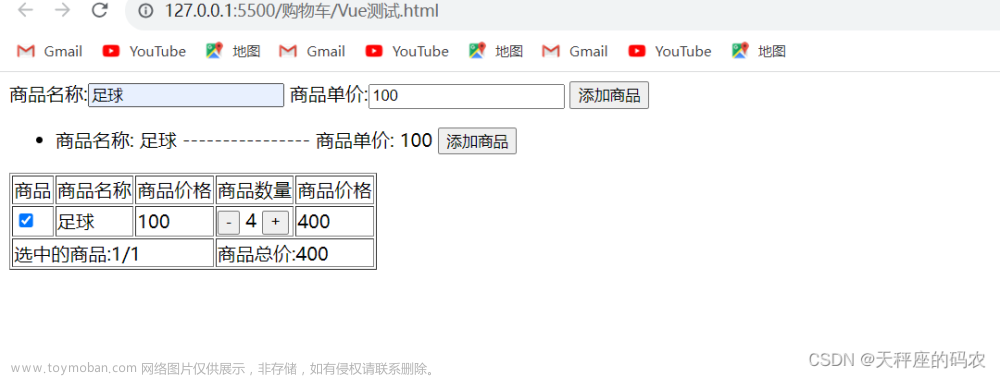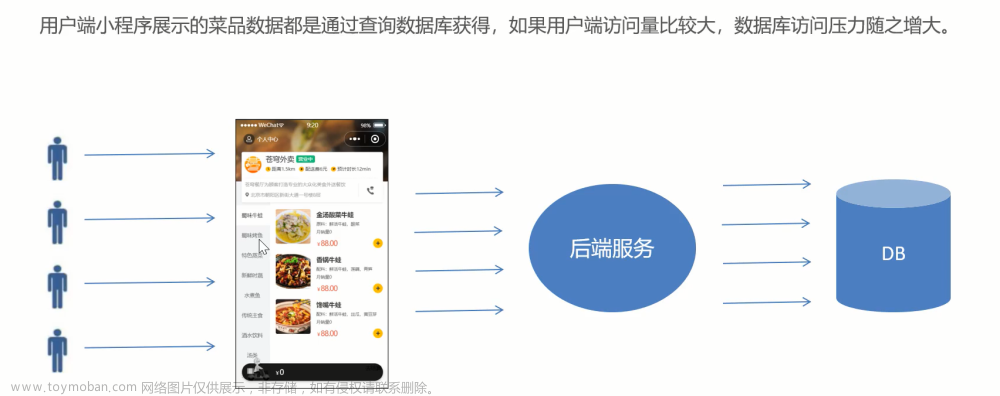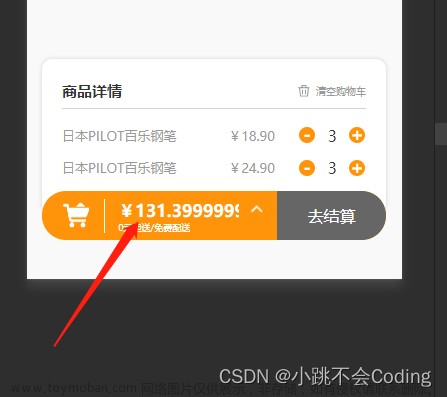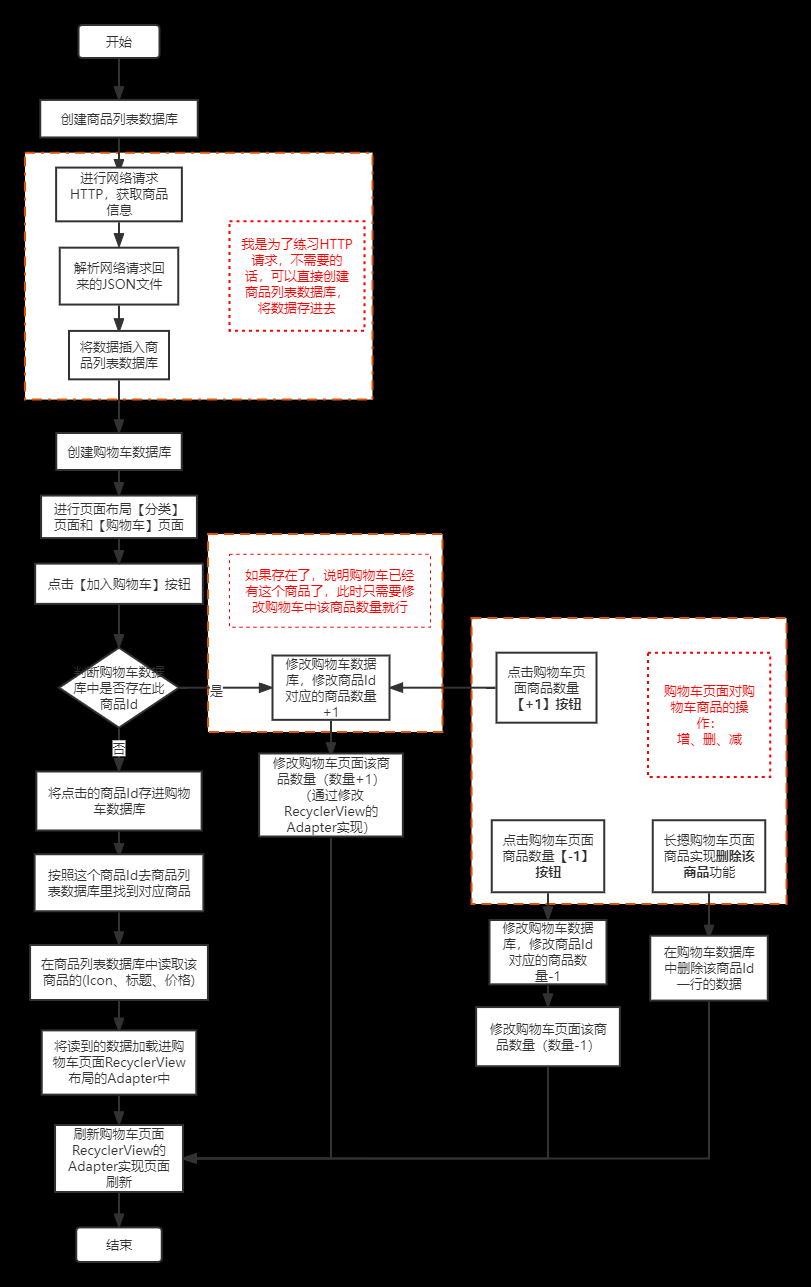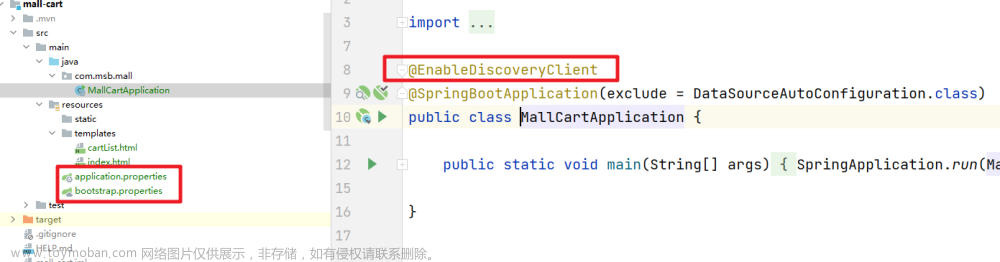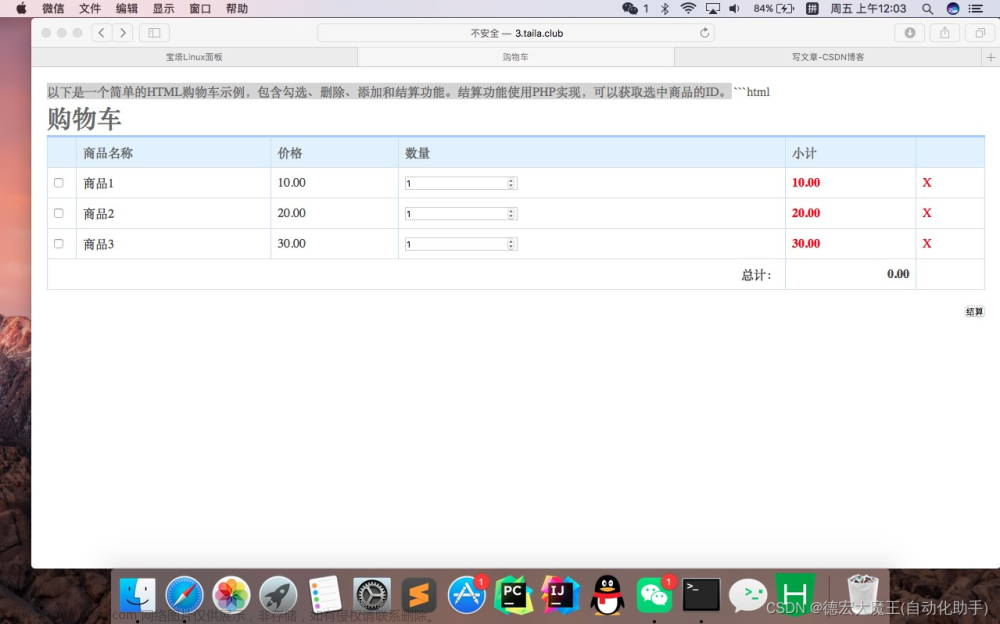购物车实现图片:
首先新建model 随便一个名字 ,例如ShoppingCart

功能一: RecyclerView布局的实现
①创建MainActivity
②在MainActivity布局中添加RecyclerView组件
◼ 布局位置在layout中如图位置:
recyclerview如图中间部分:
(注:其他布局可自己通过拖动组件实现)
◼ activity_main.xml的布局代码如下:
<?xml version="1.0" encoding="utf-8"?>
<androidx.constraintlayout.widget.ConstraintLayout xmlns:android="http://schemas.android.com/apk/res/android"
xmlns:app="http://schemas.android.com/apk/res-auto"
xmlns:tools="http://schemas.android.com/tools"
android:layout_width="match_parent"
android:layout_height="match_parent"
android:background="#EFE8E8"
tools:context=".MainActivity">
<LinearLayout
android:id="@+id/linearLayout1"
android:layout_width="match_parent"
android:layout_height="50dp"
android:background="#FF9800"
android:orientation="horizontal">
<TextView
android:id="@+id/clear"
android:layout_width="wrap_content"
android:layout_height="match_parent"
android:layout_gravity="fill_vertical"
android:layout_weight="1"
android:gravity="center|start"
android:text=" 清空"
android:textColor="#FDFAFA"
android:textSize="18sp" />
<TextView
android:id="@+id/upt"
android:layout_width="wrap_content"
android:layout_height="match_parent"
android:layout_weight="1"
android:gravity="center"
android:text="购物车"
android:textColor="#F6F5F5"
android:textSize="20sp" />
<TextView
android:id="@+id/delect"
android:layout_width="wrap_content"
android:layout_height="match_parent"
android:layout_weight="1"
android:gravity="center|end"
android:text="删除 "
android:textColor="#F6F5F5"
android:textSize="18sp" />
</LinearLayout>
<androidx.recyclerview.widget.RecyclerView
android:id="@+id/recyclerView"
android:layout_width="match_parent"
android:layout_height="640dp"
app:layout_constraintBottom_toBottomOf="parent"
app:layout_constraintEnd_toEndOf="parent"
app:layout_constraintHorizontal_bias="0.0"
app:layout_constraintStart_toStartOf="parent"
app:layout_constraintTop_toBottomOf="@+id/linearLayout1"
app:layout_constraintVertical_bias="0.0">
</androidx.recyclerview.widget.RecyclerView>
<androidx.constraintlayout.widget.ConstraintLayout
android:layout_width="match_parent"
android:layout_height="60dp"
app:layout_constraintBottom_toBottomOf="parent"
app:layout_constraintEnd_toEndOf="parent"
app:layout_constraintHorizontal_bias="0.0"
app:layout_constraintStart_toStartOf="parent">
<CheckBox
android:id="@+id/checkBoxall"
android:layout_width="wrap_content"
android:layout_height="wrap_content"
android:text="全选"
android:textColor="#FF9800"
app:layout_constraintBaseline_toBaselineOf="@+id/textView9"
tools:layout_editor_absoluteX="1dp" />
<TextView
android:id="@+id/textView9"
android:layout_width="wrap_content"
android:layout_height="wrap_content"
android:layout_marginStart="60dp"
android:text="结算的价钱"
android:textColor="#FF9800"
app:layout_constraintStart_toEndOf="@+id/checkBoxall"
tools:layout_editor_absoluteY="15dp" />
<TextView
android:id="@+id/priceall"
android:layout_width="wrap_content"
android:layout_height="wrap_content"
android:layout_marginStart="20dp"
android:text="0.0"
android:textColor="#FF9800"
app:layout_constraintBaseline_toBaselineOf="@+id/textView9"
app:layout_constraintStart_toEndOf="@+id/textView9" />
<Button
android:id="@+id/buttonall"
android:layout_width="wrap_content"
android:layout_height="50dp"
android:layout_marginStart="92dp"
android:text="结算"
app:layout_constraintBaseline_toBaselineOf="@+id/priceall"
app:layout_constraintStart_toEndOf="@+id/priceall" />
</androidx.constraintlayout.widget.ConstraintLayout>
</androidx.constraintlayout.widget.ConstraintLayout>
③ 新建模型类(新建model包与shoppingcart同一级,在此包中新建Shop类)

◼ model中shop类:
◼ shop类代码如下:
package com.llw.model;
public class Shop {
private String text1;//商品名称
private String text2;//商品描叙
private int price;//商品价格
private int num;//商品数量
private int photoId;
private int photo_addId;
private int photo_downId;
private boolean isChecked;
public Shop(String text1,String text2,int photoId,int num,int price){
this.text1 = text1;this.text2 = text2;this.photoId = photoId;this.num = num;this.price = price;
// ,int price,int num,int photoId,int photo_addId,int photo_downId,boolean isChecked
// this.price = price;this.num = num;
// this.photoId = photoId;this.photo_downId = photo_downId;this.isChecked =isChecked;
// this.photo_addId = photo_addId;
}
public void setText1(String text1) {
this.text1 = text1;
}
public void setText2(String text2) {
this.text2 = text2;
}
public void setPrice(int price) {
this.price = price;
}
public void setNum(int num) {
this.num = num;
}
public void setPhotoId(int photoId) {
this.photoId = photoId;
}
public void setPhoto_addId(int photo_addId) {
this.photo_addId = photo_addId;
}
public void setPhoto_downId(int photo_downId) {
this.photo_downId = photo_downId;
}
public void setChecked(boolean checked) {
isChecked = checked;
}
public String getText1() {
return text1;
}
public String getText2() {
return text2;
}
public int getPrice() {
return price;
}
public int getNum() {
return num;
}
public int getPhotoId() {
return photoId;
}
public int getPhoto_addId() {
return photo_addId;
}
public int getPhoto_downId() {
return photo_downId;
}
public boolean isChecked() {
return isChecked;
}
}
④新建Item布局
◼ item的位置如图:
◼ item布局如图:
◼ item布局的代码如下:
<?xml version="1.0" encoding="utf-8"?>
<androidx.constraintlayout.widget.ConstraintLayout xmlns:android="http://schemas.android.com/apk/res/android"
xmlns:app="http://schemas.android.com/apk/res-auto"
xmlns:tools="http://schemas.android.com/tools"
android:id="@+id/constraintLayout"
android:layout_width="match_parent"
android:layout_height="80dp"
android:background="#FAF6F6"
android:backgroundTint="#FFFEFE"
android:visibility="visible"
tools:visibility="visible">
<CheckBox
android:id="@+id/radio"
android:layout_width="wrap_content"
android:layout_height="match_parent"
android:layout_marginStart="5dp"
app:layout_constraintBottom_toBottomOf="parent"
app:layout_constraintEnd_toStartOf="@+id/photo"
app:layout_constraintHorizontal_bias="0.0"
app:layout_constraintStart_toStartOf="parent"
app:layout_constraintTop_toTopOf="parent" />
<ImageView
android:id="@+id/photo"
android:layout_width="80dp"
android:layout_height="wrap_content"
android:layout_marginStart="68dp"
app:layout_constraintStart_toStartOf="parent"
app:layout_constraintTop_toTopOf="parent"
app:srcCompat="@drawable/login2" />
<TextView
android:id="@+id/text1"
android:layout_width="wrap_content"
android:layout_height="wrap_content"
android:layout_marginStart="11dp"
android:layout_marginTop="7dp"
android:text="商品名字"
app:layout_constraintStart_toEndOf="@+id/photo"
app:layout_constraintTop_toTopOf="parent" />
<TextView
android:id="@+id/test2"
android:layout_width="160dp"
android:layout_height="30dp"
android:layout_marginTop="4dp"
android:text="对商品描叙"
android:textSize="12sp"
app:layout_constraintStart_toStartOf="@+id/text1"
app:layout_constraintTop_toBottomOf="@+id/text1" />
<TextView
android:id="@+id/price"
android:layout_width="wrap_content"
android:layout_height="wrap_content"
android:inputType="number"
android:text="100"
android:textColor="#FF9800"
app:layout_constraintBottom_toBottomOf="parent"
app:layout_constraintStart_toStartOf="@+id/test2" />
<ImageView
android:id="@+id/ptoto_down"
android:layout_width="30dp"
android:layout_height="15dp"
android:layout_marginStart="3dp"
android:layout_marginBottom="40dp"
app:layout_constraintBottom_toBottomOf="parent"
app:layout_constraintStart_toEndOf="@+id/test2"
app:layout_constraintTop_toTopOf="@+id/num"
app:layout_constraintVertical_bias="0.0"
app:srcCompat="@drawable/down" />
<TextView
android:id="@+id/num"
android:layout_width="38dp"
android:layout_height="16dp"
android:layout_marginBottom="40dp"
android:autoText="false"
android:gravity="center"
android:text="0"
android:textAllCaps="false"
android:textSize="12sp"
app:layout_constraintBottom_toBottomOf="parent"
app:layout_constraintStart_toEndOf="@+id/ptoto_down" />
<ImageView
android:id="@+id/photo_add"
android:layout_width="30dp"
android:layout_height="15dp"
app:layout_constraintBottom_toBottomOf="@+id/num"
app:layout_constraintStart_toEndOf="@+id/num"
app:srcCompat="@drawable/add" />
</androidx.constraintlayout.widget.ConstraintLayout>
⑤新建适配器
◼ 新建Adapter包,并在此包中新建ShopAdapter类(适配器类):
◼ 适配器类要继承RecyclerView.Adapter类,并重新三个方法:
◼ onCreateViewHolder():用于创建ViewHolder实例(加载的自定义布局)
◼ onBindViewHolder():对子项的数据进行赋值(会在每个子项被滚动到屏幕内时执行)
◼ getItemCount():返回RecyclerView的子项数目
◼ 适配器类中需要定义一个ViewHolder内部类,这两个类配合使用,共同定义数据的显示方式
◼ShopAdapter类的代码如下:
package com.llw.Adapter;
import android.content.Intent;
import android.net.Uri;
import android.view.LayoutInflater;
import android.view.View;
import android.view.ViewGroup;
import android.widget.AdapterView;
import android.widget.CheckBox;
import android.widget.CompoundButton;
import android.widget.ImageView;
import android.widget.TextView;
import android.widget.Toast;
import androidx.annotation.NonNull;
import androidx.recyclerview.widget.RecyclerView;
import com.llw.model.Shop;
import com.llw.shoppingcart.R;
import java.util.List;
public class ShopAdapter extends RecyclerView.Adapter<ShopAdapter.ViewHolder> {
private List<Shop> list;
public ShopAdapter(List<Shop>list){
this.list=list;
}
public boolean[] flag = new boolean[100];
public int sum=0;
public int sum1=0;
TextView priceAll;
OnItemClickListener onItemClickListener;
public void setOnItemClickListener(OnItemClickListener onItemClickListener) {
this.onItemClickListener = onItemClickListener;
}
//接口
public interface OnItemClickListener{
public void OnItemClick(View view,int position);
public void photo_addClick(@NonNull ViewHolder holder,View view,int position);
public void photo_downClick(@NonNull ViewHolder holder,View view,int position);
}
//计算sum和
public int getSum1(){
sum1=0;
for(int i=0;i<list.size();i++){
if(flag[i]==true){
sum1+=list.get(i).getNum()*list.get(i).getPrice();
}
}
return sum1;
}
public static class ViewHolder extends RecyclerView.ViewHolder{
ImageView photo;
ImageView photo_add;
ImageView photo_down;
TextView text1;
TextView text2;
TextView price;
public TextView num;
CheckBox radio;
public ViewHolder(@NonNull View view) {
super(view);
photo=(ImageView) view.findViewById(R.id.photo);
photo_add=(ImageView) view.findViewById(R.id.photo_add);
photo_down=(ImageView) view.findViewById(R.id.ptoto_down);
text1=(TextView) view.findViewById(R.id.text1);
text2=(TextView) view.findViewById(R.id.test2);
price=(TextView) view.findViewById(R.id.price);
num=(TextView) view.findViewById(R.id.num);
radio=(CheckBox) view.findViewById(R.id.radio);
}
}
@NonNull
@Override
public ViewHolder onCreateViewHolder(@NonNull ViewGroup parent, int viewType) {
View view= LayoutInflater.from(parent.getContext()).inflate(R.layout.shop,parent,false);
ViewHolder viewHolder=new ViewHolder(view);
View view2=LayoutInflater.from(parent.getContext()).inflate(R.layout.activity_main,parent,false);
ViewHolder viewHolder2=new ViewHolder(view2);//获取MainActivity的布局操作
//监听事件
//监听点击的图片事件
viewHolder.photo.setOnClickListener(new View.OnClickListener(){
@Override
public void onClick(View view) {
setPosition( viewHolder.getAdapterPosition());
int pos=viewHolder.getAdapterPosition();
Shop shop=list.get(pos);
Uri webpage;
if(shop.getPhotoId()==R.drawable.pic1){
webpage = Uri.parse("https://item.jd.com/100018761109.html");
}
else if(shop.getPhotoId()==R.drawable.pic2){
webpage = Uri.parse("https://item.jd.com/10023842249226.html");
}
else if(shop.getPhotoId()==R.drawable.pic3){
webpage = Uri.parse("https://item.jd.com/100018633249.html");
}
else if(shop.getPhotoId()==R.drawable.pic4){
webpage = Uri.parse("https://item.jd.com/10022335886010.html");
}
else if(shop.getPhotoId()==R.drawable.pic5){
webpage = Uri.parse("https://item.jd.com/8534207.html");
}
else if(shop.getPhotoId()==R.drawable.pic6){
webpage = Uri.parse("https://item.jd.com/100014205656.html");
}
else if(shop.getPhotoId()==R.drawable.pic7){
webpage = Uri.parse("https://item.jd.com/100027703540.html");
}
else if(shop.getPhotoId()==R.drawable.pic8){
webpage = Uri.parse("https://item.jd.com/10040851500488.html");
}
else if(shop.getPhotoId()==R.drawable.pic9){
webpage = Uri.parse("https://item.jd.com/100031564120.html");
}
else if(shop.getPhotoId()==R.drawable.pic10){
webpage = Uri.parse("https://item.jd.com/7170704.html");
}
else if(shop.getPhotoId()==R.drawable.pic11){
webpage = Uri.parse("https://item.jd.com/10036491869801.html");
}
else if(shop.getPhotoId()==R.drawable.pic12){
webpage = Uri.parse("https://item.jd.com/10032573727362.html");
}
else if(shop.getPhotoId()==R.drawable.pic13){
webpage = Uri.parse("https://item.jd.com/11820243915.html#none");
}
else if(shop.getPhotoId()==R.drawable.pic14){
webpage = Uri.parse("https://item.jd.com/1198996.html");
}
else {
webpage=Uri.parse("");
}
Intent intent = new Intent();
intent.setAction( Intent.ACTION_VIEW );
intent.setData( webpage );
parent.getContext().startActivity(intent);
}
});
//add+1
// viewHolder.photo_add.setOnClickListener(new View.OnClickListener(){
//
// @Override
// public void onClick(View view) {
// int pos=viewHolder.getAdapterPosition();
// Shop shop= list.get(pos);
// int x=shop.getNum();
// x++;
// shop.setNum(x);
// viewHolder.num.setText(x+"");
// if(flag[pos]==true){
// priceAll=view2.findViewById(R.id.priceall);
// priceAll.setText("一共:"+getSum1()+".0元");
// Toast.makeText(view.getContext(),""+priceAll.getText(),Toast.LENGTH_SHORT).show();
//
// }
// }
// });
//down-1
// viewHolder.photo_down.setOnClickListener(new View.OnClickListener(){
//
// @Override
// public void onClick(View view) {
// int pos=viewHolder.getAdapterPosition();
// Shop shop= list.get(pos);
// int x=shop.getNum();
// x--;
// if(x<0) x=0;
// shop.setNum(x);
// viewHolder.num.setText(x+"");
// if(flag[pos]==true){
// priceAll=view2.findViewById(R.id.priceall);
// priceAll.setText("一共:"+getSum1()+".0元");
// Toast.makeText(view.getContext(),""+priceAll.getText(),Toast.LENGTH_SHORT).show();
// }
// }
// });
//设置图片监听事件
return viewHolder;
}
@Override
public void onBindViewHolder(@NonNull ViewHolder holder, int position) {
Shop shop=list.get(position);
holder.text1.setText(shop.getText1());
holder.text2.setText(shop.getText2());
holder.price.setText(shop.getPrice()+".0");
holder.num.setText(shop.getNum()+"");
holder.photo.setImageResource(shop.getPhotoId());
// holder.photo_add.setImageResource(shop.getPhoto_addId());
// holder.photo_down.setImageResource(shop.getPhoto_downId());
// holder.radio.setVisibility(View.VISIBLE);
//checkbutton的绑定
holder.radio.setText((position+1)+"");//设置多选按钮的位置值,删除行后会更新
holder.radio.setOnCheckedChangeListener(null);
holder.radio.setChecked(flag[position]);
holder.radio.setOnCheckedChangeListener(new CompoundButton.OnCheckedChangeListener(){
@Override
public void onCheckedChanged(CompoundButton compoundButton, boolean b) {
flag[position]=b;
}
});
holder.photo_add.setOnClickListener(new View.OnClickListener() {
@Override
public void onClick(View view) {
onItemClickListener.photo_addClick(holder,view,position);
}
});
holder.photo_down.setOnClickListener(new View.OnClickListener() {
@Override
public void onClick(View view) {
onItemClickListener.photo_downClick(holder,view,position);
}
});
holder.itemView.setOnClickListener(new View.OnClickListener() {
@Override
public void onClick(View view) {
onItemClickListener.OnItemClick(view,position);
}
});
}
@Override
public int getItemCount() {
return list.size();
}
private int position;
public int getPosition() {
return position;
}
public void setPosition(int position) {
this.position = position;
}
}
⑥使用LayoutManager
MainActivity代码:
package com.llw.shoppingcart;
import android.os.Bundle;
import android.view.View;
import android.view.WindowManager;
import android.widget.Button;
import android.widget.CheckBox;
import android.widget.CompoundButton;
import android.widget.TextView;
import androidx.appcompat.app.ActionBar;
import androidx.appcompat.app.AppCompatActivity;
import androidx.recyclerview.widget.DividerItemDecoration;
import androidx.recyclerview.widget.LinearLayoutManager;
import androidx.recyclerview.widget.RecyclerView;
import com.llw.Adapter.ShopAdapter;
import com.llw.model.Shop;
import java.util.ArrayList;
import java.util.List;
public class MainActivity extends AppCompatActivity {
private RecyclerView recyclerView1;
private CheckBox selectAll;
private boolean[]f;
private TextView clr;
private TextView del;
private Button buttonAll;
private TextView priceAll;
private List<Shop> list=new ArrayList<>();
private RecyclerView recyclerView;
private ShopAdapter adapter;
public void initShop(){
Shop shop=new Shop("5G手机 小米 红米","Redmi K50 电竞版 全新",R.drawable.pic1,1,3849);
list.add(shop);
Shop shop1=new Shop("全友家居餐桌椅","家用小户型吃饭桌子",R.drawable.pic2,1,4071);
list.add(shop1);
Shop shop2=new Shop("15.6英寸轻薄游戏本","华硕天选air 2022 12代",R.drawable.pic3,1,9999);
list.add(shop2);
Shop shop3=new Shop("圣闲女童爱莎公主裙","春夏款可拆披纱棉质舒适",R.drawable.pic4,1,108);
list.add(shop3);
Shop shop4=new Shop("高钙儿童纯牛奶","伊利 QQ星儿童纯牛奶",R.drawable.pic5,1,56);
list.add(shop4);
Shop shop5=new Shop("男女同款厚底熊猫鞋","老爹鞋休闲运动鞋情侣鞋",R.drawable.pic6,1,359);
list.add(shop5);
Shop shop6=new Shop("一次性医用外科口罩","无菌三层外科灭菌口罩",R.drawable.pic7,1,39);
list.add(shop6);
Shop shop7=new Shop("苹果13promax手机壳","iphone13保护套透明超薄",R.drawable.pic8,1,34);
list.add(shop7);
Shop shop8=new Shop("佳洁士3D炫白牙膏","美白牙膏去黄去牙渍",R.drawable.pic9,1,27);
list.add(shop8);
Shop shop9=new Shop("大连美早樱桃","车厘子巨无霸JJJ级",R.drawable.pic10,1,160);
list.add(shop9);
Shop shop10=new Shop("华为nova9","9号色 8+128G全网通",R.drawable.pic11,1,2519);
list.add(shop10);
Shop shop11=new Shop("蓝牙耳机","oppo 白色尊享升级版",R.drawable.pic12,1,89);
list.add(shop11);
Shop shop12=new Shop(" T9民谣吉他","新手入门练习琴guitar",R.drawable.pic13,1,175);
list.add(shop12);
Shop shop13=new Shop("卡西欧(CASIO)手表","商务休闲男表石英表",R.drawable.pic14,1,505);
list.add(shop13);
}
public void initRecyclerView2() {
recyclerView = (RecyclerView) findViewById(R.id.recyclerView);
// 定义一个线性布局管理器(默认是垂直排列)
LinearLayoutManager layoutManager = new LinearLayoutManager(this); //默认垂直排列
recyclerView.setLayoutManager(layoutManager);
adapter = new ShopAdapter(list);
recyclerView.setAdapter(adapter);
//添加默认的分割线
recyclerView.addItemDecoration(new DividerItemDecoration(this, DividerItemDecoration.VERTICAL));
}
//全选和全不选功能
public void selectAll(){
selectAll=(CheckBox)findViewById(R.id.checkBoxall);
recyclerView=(RecyclerView) findViewById(R.id.recyclerView);
f=new boolean[100];
selectAll.setOnCheckedChangeListener(new CompoundButton.OnCheckedChangeListener() {
@Override
public void onCheckedChanged(CompoundButton compoundButton, boolean b) {
if(b==true){
for(int i=0;i<100;i++){
adapter.flag[i]=true;
adapter.notifyDataSetChanged();
}
}
else{
for(int i=0;i<100;i++){
adapter.flag[i]=false;
adapter.notifyDataSetChanged();
}
}
//更新数据
// adapter = new ShopAdapter(list);
// adapter.notifyDataSetChanged();
}
});
}
//移除功能
public void removeItem(int position){
list.remove(position);
adapter.notifyItemRemoved(position);
adapter.notifyItemRangeChanged(position,list.size());//必须用这个不然会紊乱
}
//删除功能
public void delete(){
del=(TextView)findViewById(R.id.delect);
del.setOnClickListener(new View.OnClickListener() {
@Override
public void onClick(View view) {
// Toast.makeText(MainActivity.this,"删除功能",Toast.LENGTH_SHORT).show();
for(int i=0;i<list.size();i++){
if(adapter.flag[i]==true){
removeItem(i);
//删除list数组后还要更新flag数组 i没有了i+1的变成了i所有flag[i]=flag[1+1]
for(int j=i;j<list.size()-1;j++) adapter.flag[j]=adapter.flag[j+1];
//删除后i,i--才行,列如第0行删除后仍然从第0行开始
i--;
}
}
}
});
}
//清空功能
public void clear(){
clr=(TextView)findViewById(R.id.clear);
clr.setOnClickListener(new View.OnClickListener() {
@Override
public void onClick(View view) {
// Toast.makeText(MainActivity.this,"清空功能",Toast.LENGTH_SHORT).show();
list.clear();
adapter.notifyDataSetChanged();
}
});
}
//计算合计总价钱
public void allPrice(){
buttonAll=(Button)findViewById(R.id.buttonall);
priceAll=(TextView)findViewById(R.id.priceall);
buttonAll.setOnClickListener(new View.OnClickListener() {
@Override
public void onClick(View view) {
priceAll.setText(adapter.getSum1()+".0");
}
});
}
@Override
protected void onCreate(Bundle savedInstanceState) {
super.onCreate(savedInstanceState);
setContentView(R.layout.activity_main);
initShop();
initRecyclerView2();
selectAll();
delete();
clear();
allPrice();
//ActionBar
ActionBar actionBar=getSupportActionBar();
actionBar.hide();
//清屏
getWindow().setFlags(WindowManager.LayoutParams.FLAG_FULLSCREEN,WindowManager.LayoutParams.FLAG_FULLSCREEN);
setEventListener();
}
private void setEventListener() {
adapter.setOnItemClickListener(new ShopAdapter.OnItemClickListener() {
@Override
public void OnItemClick(View view, int position) {
priceAll.setText(adapter.getSum1()+".0元");
}
@Override
public void photo_addClick(ShopAdapter.ViewHolder holder, View view, int position) {
Shop shop= list.get(position);
int x=shop.getNum();
x++;
shop.setNum(x);
holder.num.setText(x+"");
if(adapter.flag[position]==true){
priceAll.setText(adapter.getSum1()+".0元");
}
}
@Override
public void photo_downClick(ShopAdapter.ViewHolder holder, View view, int position) {
Shop shop= list.get(position);
int x=shop.getNum();
x--;
if(x<0) x=0;
shop.setNum(x);
holder.num.setText(x+"");
if(adapter.flag[position]==true){
priceAll.setText(adapter.getSum1()+".0元");
}
}
});
}
}
<<代码粘贴完毕,下面对功能讲解!>>
其添加布局作用的主要函数是:
initShop()
initRecyclerView2()
其他功能本来全部是写在ShopAdapter中的,但是为了点击item加减按钮时可以实时更新mian布局的总价钱,用接口将item的监听事件写到MainActivity中监听修改后代码如上:
下面对功能加减,全选,清空,删除的代码进行逐步讲解:
功能二:加减和结算
首先接口的实现步骤如下:
ShopAdapter中接口实现代码:
①在class中所有函数外加入
OnItemClickListener onItemClickListener;
public interface OnItemClickListener{
public void OnItemClick(View view,int position);
public void photo_addClick(@NonNull ViewHolder holder,View view,int position);
public void photo_downClick(@NonNull ViewHolder holder,View view,int position);
}
public void setOnItemClickListener(OnItemClickListener onItemClickListener) {
this.onItemClickListener = onItemClickListener;
}
②
在函数onBindViewHolder中加入
holder.photo_add.setOnClickListener(new View.OnClickListener() {
@Override
public void onClick(View view) {
onItemClickListener.photo_addClick(holder,view,position);
}
});
holder.photo_down.setOnClickListener(new View.OnClickListener() {
@Override
public void onClick(View view) {
onItemClickListener.photo_downClick(holder,view,position);
}
});
holder.itemView.setOnClickListener(new View.OnClickListener() {
@Override
public void onClick(View view) {
onItemClickListener.OnItemClick(view,position);
}
});
三步就可以在MainActivity中调用接口函数了
MainActivity中
private void setEventListener() {
adapter.setOnItemClickListener(new ShopAdapter.OnItemClickListener() {
@Override
public void OnItemClick(View view, int position) {
priceAll.setText(adapter.getSum1()+".0元");
}
@Override
public void photo_addClick(ShopAdapter.ViewHolder holder, View view, int position) {
Shop shop= list.get(position);
int x=shop.getNum();
x++;
shop.setNum(x);
holder.num.setText(x+"");
if(adapter.flag[position]==true){
priceAll.setText(adapter.getSum1()+".0元");
}
}
@Override
public void photo_downClick(ShopAdapter.ViewHolder holder, View view, int position) {
Shop shop= list.get(position);
int x=shop.getNum();
x--;
if(x<0) x=0;
shop.setNum(x);
holder.num.setText(x+"");
if(adapter.flag[position]==true){
priceAll.setText(adapter.getSum1()+".0元");
}
}
});
}
可以实现加减功能的同时更新结算的价钱
功能三 全选,清空,删除
实现功能三主要是ShopAdapter中定义了一个数组
public boolean[] flag = new boolean[100];
并且在onBindViewHolder中用
holder.radio.setText((position+1)+"");//设置多选按钮的位置值,删除行后会更新
holder.radio.setChecked(flag[position]);//设置多选按钮状态
MainActivity中:
①全选与全不选
public void selectAll(){
selectAll=(CheckBox)findViewById(R.id.checkBoxall);
recyclerView=(RecyclerView) findViewById(R.id.recyclerView);
f=new boolean[100];
selectAll.setOnCheckedChangeListener(new CompoundButton.OnCheckedChangeListener() {
@Override
public void onCheckedChanged(CompoundButton compoundButton, boolean b) {
if(b==true){
for(int i=0;i<100;i++){
adapter.flag[i]=true;
adapter.notifyDataSetChanged();
}
}
else{
for(int i=0;i<100;i++){
adapter.flag[i]=false;
adapter.notifyDataSetChanged();
}
}
//更新数据
// adapter = new ShopAdapter(list);
// adapter.notifyDataSetChanged();
}
});
}
②清空
public void clear(){
clr=(TextView)findViewById(R.id.clear);
clr.setOnClickListener(new View.OnClickListener() {
@Override
public void onClick(View view) {
// Toast.makeText(MainActivity.this,"清空功能",Toast.LENGTH_SHORT).show();
list.clear();
adapter.notifyDataSetChanged();
}
});
}
③删除功能
public void delete(){
del=(TextView)findViewById(R.id.delect);
del.setOnClickListener(new View.OnClickListener() {
@Override
public void onClick(View view) {
// Toast.makeText(MainActivity.this,"删除功能",Toast.LENGTH_SHORT).show();
for(int i=0;i<list.size();i++){
if(adapter.flag[i]==true){
removeItem(i);
//删除list数组后还要更新flag数组 i没有了i+1的变成了i所有flag[i]=flag[1+1]
for(int j=i;j<list.size()-1;j++) adapter.flag[j]=adapter.flag[j+1];
//删除后i,i--才行,列如第0行删除后仍然从第0行开始
i--;
}
}
}
});
}
功能时结算:
ShopAdapter写计算总价钱的函数:
public int getSum1(){
sum1=0;
for(int i=0;i<list.size();i++){
if(flag[i]==true){
sum1+=list.get(i).getNum()*list.get(i).getPrice();
}
}
return sum1;
}
MainActivity中:
//计算合计总价钱
public void allPrice(){
buttonAll=(Button)findViewById(R.id.buttonall);
priceAll=(TextView)findViewById(R.id.priceall);
buttonAll.setOnClickListener(new View.OnClickListener() {
@Override
public void onClick(View view) {
priceAll.setText(adapter.getSum1()+".0");
}
});
}
所有功能的书写过程已完结:
最后 drawable图片分享链接:文章来源:https://www.toymoban.com/news/detail-444857.html
链接:https://pan.baidu.com/s/1lsSRDkpU00XK9FqBirdpPg
提取码:o75e文章来源地址https://www.toymoban.com/news/detail-444857.html
到了这里,关于Android RecyclerView实现购物车功能(完善详解篇-保姆级教程)的文章就介绍完了。如果您还想了解更多内容,请在右上角搜索TOY模板网以前的文章或继续浏览下面的相关文章,希望大家以后多多支持TOY模板网!